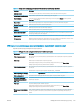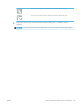HP Color LaserJet Managed MFP E77800 Series, HP LaserJet Managed MFP E72500 Series - User Guide
Желідегі қалтаға сканерлеу
Құжатты сканерлеп, оны желідегі қалтаға сақтаңыз.
●
Кіріспе
●
Желідегі қалтаға сканерлеу
Кіріспе
Принтер файлды сканерлеп, оны желідегі ортақ қалтаға сақтай алады.
Желідегі қалтаға сканерлеу
Құжатты сканерлеп, оны желілік қалтаға сақтау үшін осы процедураны пайдаланыңыз.
ЕСКЕРТПЕ: Бұл мүмкіндікті пайдалану үшін сіздің принтерге кіруіңіз қажет болуы мүмкін.
1. Құжатты бетін төмен қаратып сканер әйнегіне қойып немесе құжат бергішке бетін жоғары қаратып
салып, құжаттың өлшеміне сәйкестендіру үшін қағаз бағыттағыштарын сәйкестендіріңіз.
2. Принтердің басқару тақтасындағы негізгі экраннан Scan (Сканерлеу) қолданбасына өтіп, Scan
(Сканерлеу) белгішесін басыңыз, одан кейін Scan to Network Folder (Желідегі қалтаға сканерлеу)
опциясын таңдаңыз.
3. Қалтаның орнын көрсетіңіз. Принтер әкімшісі алдымен қалта опцияларын конфигурациялауы керек.
● Әкімші белгілеген қалта орнын таңдау үшін Quick Sets and Defaults (Жылдам орнатулар және
әдепкі мәндер) астынан Load (Жүктеу) опциясын таңдаңыз, одан кейін қалтаны және Load
(Жүктеу) опциясын таңдаңыз.
● Жаңа қалта орнын көрсету үшін Folder Paths (Қалта жолдары) жолын түртіп, сенсорлы экран
пернетақтасын ашыңыз да, қалтаның жолын көрсетіңіз, одан кейін Enter түймесін басыңыз.
Кеңес берілсе, пайдаланушының есептік жазба деректерін енгізіңіз, одан кейін жолды сақтау
үшін Save (Сақтау) опциясын таңдаңыз.
ЕСКЕРТПЕ: Жол үшін мына пішімді пайдаланыңыз: \\сервер\қалта, мұндағы «сервер» —
ортақ қалта орналасқан сервердің атауы, ал «қалта» — ортақ қалтаның атауы. Қалта басқа
қалталардың ішінде орналасқан болса, қалтаға жету үшін жолдың барлық сегменттерін
енгізіңіз. Мысалы: \\сервер\қалта\қалта
ЕСКЕРТПЕ: Folder Paths (Қалта жолдары) жолағына алдын ала анықталған және өңделмейтін
жол болуы мүмкін. Осы кезде әкімші бұл қалтаны ортақ қатынау үшін реттейді.
4. Сенсорлы экран пернетақтасын ашу үшін File Name (Файл атауы) мәтін жолағын түртіп, файл атауын
енгіңіз де, Enter түймесін басыңыз.
5. File Type and Resolution (Файл түрі және ажыратымдылық), Original Sides (Бастапқы жақтар) және
Content Orientation (Мазмұн бағыты) сияқты параметрлерді реттеу үшін астыңғы сол жақ бұрыштан
Options (Опциялар) мәзірін, одан кейін параметрлерді Options (Опциялар) мәзірлерінен таңдаңыз.
Кеңес берілсе, әр параметр үшін Done (Дайын) опциясын таңдаңыз.
6. Қосымша алдын ала қарау: Құжатты алдын ала қарау үшін экранның оң жақ аймағын түртіңіз. Алдын
ала қарау экранын кеңейту және жию үшін алдын ала қарау тақтасының сол жағындағы Expand
(Кеңейту) және Collapse (Жию) түймелерін пайдалануға болады.
KKWW Желідегі қалтаға сканерлеу 137